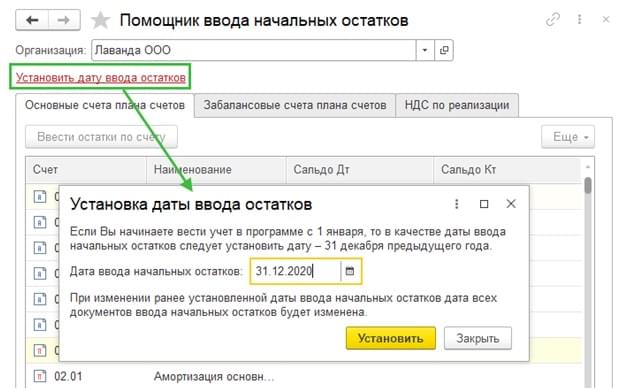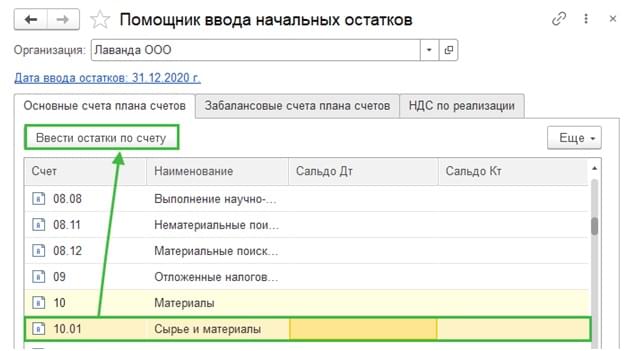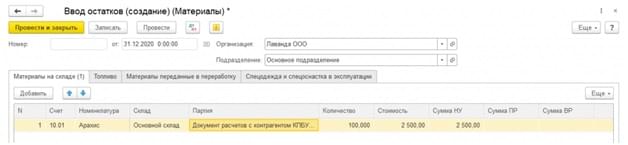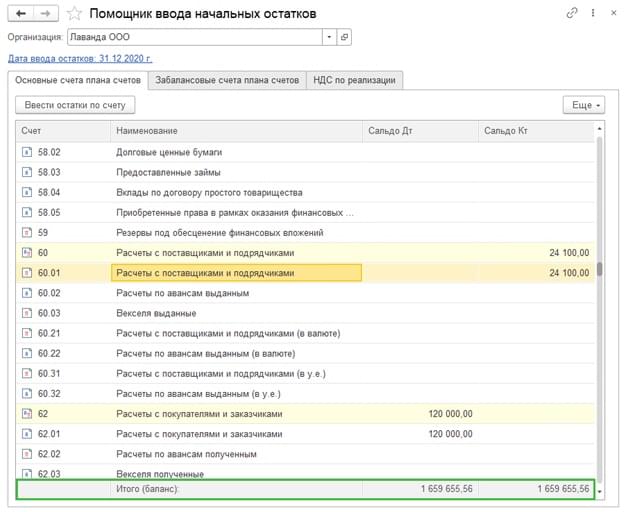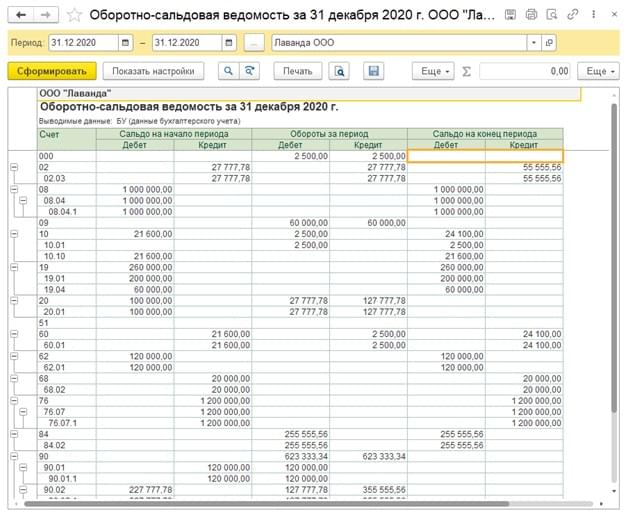- Способы ввода начальных остатков
- Способы ввода начальных остатков
- Смотрите также
- Ввод начальных остатков в 1С 8.3 Бухгалтерия
- Зачем нужен в 1С: Бухгалтерия 3.0 ввод начальных остатков?
- Как ввести начальные остатки в 1с 8.3 вручную?
- Как внести начальные остатки в 1С 8.3 быстро и просто
- «1С:Бухгалтерия» ввод начальных остатков. Как проверить, все ли правильно
- Как удалить начальные остатки?
- Способы ввода начальных остатков
- Смотрите также
Способы ввода начальных остатков
Дата публикации 27.09.2021
Использован релиз 3.0.102
Начальные остатки по счетам учета обычно требуется ввести перед началом работы в программе, если ранее учет велся в другой программе. Учет в программе обычно начинают вести с начала года, в этом случае не возникнет проблем с формированием отчетов и отчетности. Если организация создана в том же году, в котором начала вести учет в программе, то вводить начальные остатки по ней не требуется.
Для ввода начальных остатков в программе «1С:Бухгалтерия 8» (ред. 3.0) предназначена специальная обработка «Помощник ввода начальных остатков».
Документы по вводу остатков по балансовым счетам (закладка «Основные счета плана счетов») создаются по разделам ведения учета. В одном документе могут отражаться остатки по всем счетам (субсчетам) соответствующего раздела или по каждому счету (субсчету) может быть создан отдельный документ.
| Разделы учета, по которым вводятся остатки | |||
|
|
|
|
Документы по вводу остатков по забалансовым счетам создаются на закладке «Забалансовые счета плана счетов» по разделу «Прочие счета бухгалтерского учета». Суммы остатков по забалансовым счетам отображаются только на закладке «Забалансовые счета плана счетов».
Предварительно перед вводом начальных остатков проверьте, что для организации на дату начала ведения учета в программе установлены параметры учета в формах «Учетная политика» и «Настройки налогов и отчетов».
- Раздел: Главное – Помощник ввода остатков.
- Перейдите по ссылке «Установить дату ввода остатков» и укажите дату ввода начальных остатков – 31 декабря года, предшествующего году начала ведения учета в программе. Установленная дата едина для всех документов «Ввод остатков» по организации. В самих документах изменить дату нельзя. При необходимости изменить дату ввода остатков перейдите по ссылке с указанной датой и укажите новую, при этом у всех проведенных документов «Ввод остатков» по организации дата изменится автоматически.
- После установки даты для создания документов «Ввод остатков» выберите в списке счет и нажмите кнопку «Ввести остатки по счету» (рис. 2). Автоматически будет создан документ «Ввод остатков» по соответствующему разделу учета (указывается в скобках в названии документа). Также можно открыть список документов соответствующего раздела двойным щелчком мыши на выбранном счете и создать документ по кнопке «Создать». В табличную часть документа вводятся остатки по одному или нескольким (всем) счетам соответствующего раздела (рис. 3).
- Если требуется открыть для просмотра и редактирования уже созданный документ, то в форме «Помощник ввода начальных остатков» двойным щелчком мыши по любому счету откройте список документов соответствующего раздела. Снимите флажок «Раздел учета», фильтр по разделам учета будет отключен и сформируется весь список документов «Ввод остатков» по всем разделам учета (рис. 4).
Бухгалтерские проводки по вводу начальных остатков формируются в корреспонденции со счетом 000 «Вспомогательный счет». Сумма по данным налогового учета в документе по вводу остатков отражается в том случае, если на соответствующем счете ведется налоговый учет. В противном случае в налоговом учете операция не отражается, а реквизит для ввода суммы по данным налогового учета становится недоступным.
Правильность ввода начальных остатков можно проверить, сопоставив сальдо по дебету и кредиту в форме «Помощник ввода начальных остатков» (они должны совпадать) (рис. 5):
Тот же результат должен получиться при формировании отчета «Оборотно-сальдовая ведомость» за год, указанный в документах ввода остатков. Показателем правильности ввода начальных остатков является нулевое сальдо по счету 000 (рис. 6):
Не пропускайте последние новости — подпишитесь
на бесплатную рассылку сайта:
- десятки экспертов ежедневно мониторят изменения законодательства и судебную практику;
- рассылка бесплатная, независимо от наличия договора 1С:ИТС;
- ваш e-mail не передается третьим лицам;
Источник
Способы ввода начальных остатков
Дата публикации 27.09.2021
Использован релиз 3.0.102
Перед вводом остатков по основным средствам проверьте, что в программе включена функциональность по учету основных средств (рис. 1).
- Раздел: Главное – Функциональность.
- На закладке ОС и НМА должен быть установлен флажок Основные средства.
Для ввода начальных остатков в программе «1С:Бухгалтерия 8» (ред. 3.0) предназначена специальная обработка «Помощник ввода начальных остатков». Документы по вводу остатков создаются по разделам ведения учета. В одном документе могут отражаться остатки по одному счету (субсчету) или всем счетам (субсчетам) соответствующего раздела.
По разделу «Основные средства» можно создать один или несколько документов с остатками по субсчетам к счетам: 01 «Основные средства», 02 «Амортизация основных средств», 03 «Доходные вложения в материальные ценности», 010 «Износ основных средств».
Перед вводом остатков проверьте, что установлена дата ввода остатков в одноименной ссылке. Подробнее о «Помощнике ввода остатков», установке даты и принципах ввода остатков см. здесь.
- Раздел: Главное – Помощник ввода остатков.
- Выберите в списке любой счет из вышеперечисленных, например, 01 «Основные средства» (рис. 2).
- Кнопка «Ввести остатки по счету». Также можно открыть список документов соответствующего раздела двойным щелчком мыши на выбранном счете и создать документ по кнопке «Создать».
- По кнопке «Добавить» в открывшейся форме «Основные средства» выберите основное средство (добавьте новое) из справочника «Основные средства», заполните данные на всех закладках формы и нажмите кнопку «Записать и закрыть» (рис. 3). Аналогичным образом введите остатки по остальным основным средствам.
- Кнопка «Провести и закрыть».
Если требуется открыть для просмотра и редактирования уже созданный документ, то в форме «Помощник ввода начальных остатков» двойным щелчком мыши по любому счету откройте список документов соответствующего раздела. Снимите флажок «Раздел учета», фильтр по разделам учета будет отключен и сформируется весь список документов «Ввод остатков» по всем разделам учета.
Смотрите также
Не пропускайте последние новости — подпишитесь
на бесплатную рассылку сайта:
- десятки экспертов ежедневно мониторят изменения законодательства и судебную практику;
- рассылка бесплатная, независимо от наличия договора 1С:ИТС;
- ваш e-mail не передается третьим лицам;
Источник
Ввод начальных остатков в 1С 8.3 Бухгалтерия
«Как ввести начальные остатки в 1с 8.3?» — такой вопрос возникает не только у потенциальных, но и у уже действующих пользователей этой популярной бухгалтерской программы. Представляем вашему вниманию методы осуществления этой операции.
Зачем нужен в 1С: Бухгалтерия 3.0 ввод начальных остатков?
Многих бухгалтеров и руководителей останавливает от внедрения автоматизированной системы учета именно ввод начальных остатков в 1С 8.3 Бухгалтерия. Однако, во-первых, в системе «1С» этот процесс осуществляется довольно просто, во-вторых, осваивать его все равно придется. Вдруг возникнет необходимость сменить конфигурацию, или сдать дела новому бухгалтеру, или передать бухгалтерию на аутсорс – в любом случае, как бы не протестовала бухгалтерия, ввод начальных остатков произвести придется.
Ведь законодательство о бухгалтерском учете требует от хозяйствующих субъектов обеспечения максимально возможной достоверности по отчетам с тем, чтобы пользователь ее – будь то контрагент или контролирующий орган, — смог убедиться в реальном финансовом положении, финансовых результатах деятельности, актуальном движении средств за отчетный период (ст. 13 Закона о бухучете).
Как ввести начальные остатки в 1с 8.3 вручную?
Поскольку этот вопрос задают довольно часто, ответим на него, хотя сразу предупредим: это долго и не совсем безопасно, поскольку впоследствии не исключены «глюки». Если и вводить остатки вручную, то только в самом крайнем случае. Итак, как ввести начальные остатки в 8.3 вручную по каждой позиции. Для этого проходим по пункту «Операции» слева, в меню на желтом фоне, и выберем «Операции, введенные вручную»:
Через выпадающее меню кнопки «Создать» формируем операцию.
Ну а далее все понятно: скрупулезно, последовательно, по пунктам, формируем в документе все счета в корреспонденции со счетом 000. Но, как говорится, есть способ лучше.
Как внести начальные остатки в 1С 8.3 быстро и просто
Можно (и нужно) по-другому: идем в раздел «Главное» — «Начало работы» — «Помощник ввода остатков», выставляем дату – последнее число истекшего отчетного периода. Внимание: дата выставляется для всех счетов, изменить ее в каждом конкретном документе нельзя.
Далее выбираем нужный счет (список предложит программа). Например, нам надо внести остатки товаров на складах. Выбрав счет 10.01 «Сырье и материалы», нажимаем «Внести остатки по счету» — и получаем документ «Ввод остатков», которым остатки будут внесены на правильный счет.
После того как будет нажата кнопка «Добавить», вводятся:
- данные о счете учета;
- название номенклатуры;
- количество товара;
- общая стоимость товара;
- документ поступления (если в настройках учета выбран партионный учет (ФИФО)):
Значения для прочих позиций номенклатуры заполняются таким же образом. Можно добавлять новые строки, копировать уже созданные, меняя лишь наименования, количество и суммы остатков. По заполнении таблицу проводим таблицу.
«1С:Бухгалтерия» ввод начальных остатков. Как проверить, все ли правильно
Проводки бухгалтерского учета, оформляющие ввод начальных остатков, осуществляются в корреспонденции со счетом 000 «Вспомогательный счет». Сумма для целей налогового учета вводится, если по тому или иному счету он ведется. Если в учетной политике предусмотрено применение ПБУ 18/02 «Учет расчетов по налогу на прибыль организаций» с применением постоянных и временных разниц, то данные в соответствующие колонки – ПР и ВР, — вносятся в документе «Ввод остатков», при этом показатели постоянных разниц (ПР) надо указывать самим, а временные разницы (ВР) будут рассчитаны автоматически, поскольку это разницы между ПР и стоимостью по данным бухучета).
1С:Бухгалтерия 3.0 ввод начальных остатков позволяет проверить двумя способами – с привлечением «Помощника по вводу начальных остатков» или по оборотно-сальдовой ведомости. Показатель корректности в первом случае – равенство сумму по графам «Дебет» и «Кредит»:
Во втором случае формируем оборотно-сальдовую ведомость, пройдя по маршруту «Отчеты» – «Оборотно-сальдовая ведомость» и удостоверяемся в том, что по счету 000 у нас нулевое сальдо.
Как удалить начальные остатки?
Как мы помним, в бухгалтерии ничего не проходит бесследно, поэтому просто так удалить документ невозможно. Если требуется произвести какую-то операцию с уже сформированным документом, в т.ч. по вводу остатков, то следует открыть список, найти в нем нужный счет и дважды щелкнуть левой кнопкой мыши. В открывшемся, в свою очередь, списке документов ввода остатков по соответствующему счету осталось выбрать требуемый.
Источник
Способы ввода начальных остатков
Использован релиз 3.0.64
Для ввода начальных остатков в программе «1С:Бухгалтерия 8» (ред. 3.0) предназначена специальная обработка «Помощник ввода начальных остатков». Документы по вводу остатков создаются по разделам ведения учета (в одном документе обычно отражаются остатки по всем счетам соответствующего раздела).
По разделу «Товары» можно создать один документ с остатками по субсчетам к счетам 41 «Товары» и 42 «Торговая наценка».
Для ввода остатков по товарам в розничной торговле, учитываемых по продажным ценам, проверьте, что в программе установлены соответствующие настройки:
- форма «Функциональность программы» (раздел: «Главное») – на закладке «Торговля» установлен флажок «Розничная торговля»;
- форма «Учетная политика» (раздел: «Главное») – переключатель «Способ оценки товаров в рознице» установлен в положение «По продажной стоимости».
Перед вводом остатков проверьте, что установлена дата ввода остатков в одноименной ссылке. Подробнее о «Помощнике ввода остатков», установке даты и принципах ввода остатков см. здесь.
- Раздел: Главное – Помощник ввода остатков.
- Выберите в списке любой счет / субсчет раздела «Товары» (рис. 1).
- Кнопка «Ввести остатки по счету». Также можно создать документ по двойному щелчку на выбранном счете левой клавишей мыши и кнопке «Создать».
- По кнопке «Добавить» в новой строке табличной части (рис. 2):
- в колонках «Счет» и «Номенклатура» выберите субсчет, по которому вводятся остатки, и аналитику к нему;
- в соответствующих колонках укажите склад, количество товара и его стоимость, при необходимости укажите суммы остатков в колонках «Сумма НУ», «Сумма ПР», «Сумма ВР».
- Продолжите заполнение табличной части по кнопке «Добавить».
- Кнопка «Провести и закрыть».
Для ввода остатков по товарам в розничной торговле, учитываемых по продажным ценам (после выполнения предварительных настроек), в документе «Ввод остатков» отображаются закладки (рис. 3):
- Товары в розничной торговле (в АТТ, счета 41.11, 42.01) – для учета товаров в автоматизированной торговой точке, остаток по счету 42.01 указывается в колонке «Наценка»;
- Товары в розничной торговле (в НТТ, счета 41.12, 42.02) – для учета товаров в неавтоматизированной торговой точке, остаток по счету 42.02 указывается в колонке «Наценка»;
После проведения документа сформируются две проводки.
Если необходимо открыть для просмотра и редактирования уже созданный документ, то в форме «Помощник ввода начальных остатков» дважды щелкните левой клавишей мыши на любом счете, чтобы открыть форму со списком документов, и снимите флажок «Раздел учета». Фильтр по разделам учета будет отключен и сформируется весь список документов «Ввод остатков».
Смотрите также
Не пропускайте последние новости — подпишитесь
на бесплатную рассылку сайта:
- десятки экспертов ежедневно мониторят изменения законодательства и судебную практику;
- рассылка бесплатная, независимо от наличия договора 1С:ИТС;
- ваш e-mail не передается третьим лицам;
Источник